Szczegóły punktu tyczonego
Szczegóły punktu tyczenia są wyświetlane w raportach tyczenia generowanych na ekranie Eksportuj i są wyświetlane na ekranie Potwierdź tyczone różnice, który pojawia się po włączeniu opcji Wyświetl przed zapisem.
Aby skonfigurować szczegóły punktu po tyczeniu:
- W stylu pomiarowym, naciśnij
i wybierz Ustawienia / Style pomiarowe/ <Nazwa stylu>/ Tyczenie.
- Podczas tyczenia dotknij Opcje.
Pole grupy Szczegóły punktu tyczenia zawiera następujące ustawienia.
 Wyświetl wyniki pomiaru przed zapisaniem i tolerancja pozioma
Wyświetl wyniki pomiaru przed zapisaniem i tolerancja pozioma
Jeśli przed zapisaniem punktu mają się pojawiać różnice pomiędzy punktem wytyczonym a projektowanym, należy zaznaczyć opcję Wyświetl wyniki pomiaru przed zapisaniem, a następnie wybierz jedną z opcji:
- aby widzieć różnice za każdym razem, ustaw pole Tolerancja pozioma na 0,000 m.
-
aby widzieć różnice tylko w razie przekroczenia tolerancji, należy ustawić odpowiednią wartość w polu Tolerancja pozioma.
UWAGA – Wartości Różnice tyczenia to różnice od punktu wytyczonego do projektowanego.
 Różnice tyczenia
Różnice tyczenia
Z okna Różnice tyczenia wybierz odpowiedni format wyświetlania.
UWAGA – Jeśli używasz odbiornika z kompensacją wychylenia IMU, a IMU jest wyrównany, delty dotyczą końcówki bieguna, a nie centrum fazy anteny (APC).
 Pomiar Podstawowy Formaty tyczenia
Pomiar Podstawowy Formaty tyczenia
Jeśli podczas instalacji oprogramowania wybrano instalację pakietu językowego Pliki językowe i pliki pomocy Trimble Access, formaty raportów tyczenia zostaną zainstalowane w kontrolerze w wybranym języku. Jeśli nie zdecydowałeś się na instalację pakietu językowego, możesz go zainstalować w dowolnym momencie, uruchamiając stronę Trimble Installation Manager. Patrz Zainstaluj Trimble Access
Dostępne są Pomiar Podstawowynastępujące formaty raportów tyczenia:
-
Punkt - znacznik tyczenia
Ten arkusz stylów różnic tyczenia zapewnia uproszczone wyświetlanie tyczenia, które przedstawia odległość pionową (wykop/nasyp) do pozycji projektowej. W stosownych przypadkach wyświetlana jest odległość pionowa do NMT.
-
Punkt - Tyczenie na wielu wysokościach
Ten arkusz stylów różnic tyczenia umożliwia edycję rzędnej projektu punktu (wartość wykopu/nasypu zostanie zaktualizowana) oraz wprowadzenie maksymalnie dwóch dodatkowych rzędnych projektu z powiązanymi odsunięciami pionowymi i zaktualizowanymi wartościami wykopu/nasypu.
-
Linia - znacznik stawki
Ten arkusz stylów różnicy tyczenia zapewnia uproszczone wyświetlanie tyczenia, które przedstawia odległość pionową (wykop/nasyp) do pozycji projektowej. Raportowane są odpowiednie wartości kilometrażu i odsunięcia w oparciu o wybraną metodę tyczenia linii.
-
Arc - Znacznik stawki
Ten arkusz różnic tyczenia zapewnia uproszczone wyświetlanie tyczenia, które przedstawia odległość pionową (wykop/nasyp) do pozycji projektowej. Raportowane są odpowiednie wartości kilometrażu i odsunięcia w oparciu o wybraną metodę tyczenia łuku.
-
DTM - Znacznik stawki
Ten arkusz stylów różnicy tyczenia zapewnia uproszczone wyświetlanie tyczenia, które przedstawia odległość pionową (wykop/nasyp) do tyczonego NMT.
-
Odwrócone studzienki kanalizacyjne
Podczas tyczenia studzienek z wieloma odwróceniami z pliku LandXML sieci rurociągów, ten arkusz stylów różnic tyczenia zapewnia uproszczone wyświetlanie tyczenia, które wykorzystuje dodatkowe rzędne odwrócenia w pliku sieci rurociągów LandXML do obliczenia powiązanych z nimi odsunięć pionowych i zaktualizowanych wartości wykopów/nasypów na ekranie Potwierdź tyczone delty.
 Drogi Formaty tyczenia
Drogi Formaty tyczenia
Drogi Jeśli aplikacja jest zainstalowana, dostępne są następujące dodatkowe przetłumaczone formaty tyczenia:
-
Droga - pochwycenie + domiary
Ten arkusz stylów różnic tyczenia zawiera szczegółowe informacje o wszystkich standardowych różnicach tyczonych dróg oraz listę odległości poziomych i pionowych do każdej pozycji przekroju poprzecznego od pozycji tyczenia odsunięcia. Raportowane odległości poziome i pionowe obejmują zastosowane poziome i pionowe odsunięcia konstrukcyjne.
-
Droga - znacznik tyczenia
Ten arkusz stylów formatu różnic tyczenia zapewnia uproszczone wyświetlanie tyczenia, które przedstawia odległość pionową (wykop/nasyp) do pozycji projektowej. Zgłaszane są odpowiednie wartości pikiet i odsunięć oraz szczegóły przekroju poprzecznego (w przypadku tyczenia punktu zerowego) w oparciu o metodę tyczenia drogi.
-
Droga - szczegóły XS
Ten arkusz stylów formatu różnic tyczenia zawiera szczegółowe informacje, wszystkie standardowe szczegóły tyczonych różnic drogowych, a także listę elementów przekroju poprzecznego (lewego i prawego), które definiują przekrój projektu w wybranym kilometrażu.
 Rurociągi Raporty z tyczenia
Rurociągi Raporty z tyczenia
Rurociągi Jeśli aplikacja jest zainstalowana, dostępne są następujące dodatkowe przetłumaczone raporty tyczenia:
-
Rurociągi – Wyrównanie tyczenia
Ten arkusz stylów różnic tyczenia zawiera szczegółowe informacje o wszystkich standardowych deltach linii trasowania, a wartości kilometrażu do przodu i za są raportowane dla pozycji mierzonych w kątach wewnętrznych i zewnętrznych niestycznych punktów przecięcia w linii trasowania.
Wybierz ten Różnice tyczenia podczas tyczenia linii trasowania rurociągu.
-
Rurociągi – Obserwacja punktów
Ten arkusz stylów różnic tyczenia zawiera szczegółowe informacje o wszystkich standardowych deltach tyczonych punktów, a wartości kilometrażu do przodu i w tył są raportowane dla pozycji mierzonych w kątach wewnętrznych i zewnętrznych niestycznych punktów przecięcia w linii trasowania.
Zapoznaj się ze schematem, gdzie:
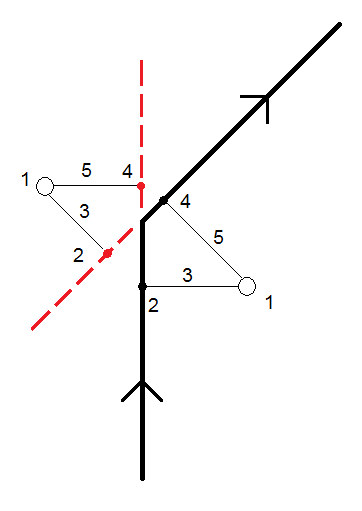
1 Punkt tyczenia 2 Kilometraż w przód 3 Przesunięcie do przodu 4 Kilometraż wstecz 5 Domiar wsteczny Wybierz ten Różnice tyczenia podczas tyczenia punktów.
 Nazwa punktu wytyczonego i kod wytyczonego punktu
Nazwa punktu wytyczonego i kod wytyczonego punktu
Można ustawić nazwę tyczonego punktu jako:
- Nazwa projektu
- Nazwa projektu (z prefiksem)
- Nazwa projektu (z sufiksem)
- następna Automatyczna nazwa punktu
Aby projektowane nazwy posiadały prefiks albo sufiks, wypełnij pola Prefiks/Sufiks.
UWAGA – Opcje nazwy projektu są dostępne tylko podczas tyczenia punktów.
Można także ustawić kod tyczonego punktu jako:
- Nazwa projektu
- Kod wprowadzony
- Ostatnio użyty kod
- Zaprojektowana bieżąca i domiar
Opis ustawiony jest domyślnie w następujący sposób:
- Podczas tyczenia punktu, linii lub łuku z opisami, opis tyczonego punktu będzie domyślnie opisem elementu projektowanego, chyba że Kod wytyczonego punktu jest ustawiony na Ostatnio użyty kod, w tym wypadku używany jest ostatnio używany opis.
- Podczas wytyczania drogi za pomocą aplikacji Drogi, opisem zawsze będzie ostatnio używany, niezależnie od ustawień Kodu punktu tyczonego.
 Zapisz różnice współ.
Zapisz różnice współ.
Zaznacz pole Zapisz różnice współ. Wykonaj jedno z poniższych:
- Zaznacz pole wyboru, aby wyświetlić i zapisać deltę X, deltę Y i deltę Z podczas tyczenia.
- Wyczyść pole wyboru, aby wyświetlić i zapisać delty jako odległość poziomą, pionową i azymut.
UWAGA – Jeśli korzystasz z definiowanych przez użytkownika raportów tyczenia, opcja Zapisz delty siatki nie jest używana, chyba że jest wymieniona w raporcie.